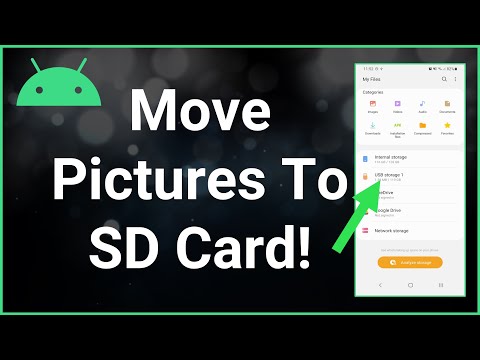यदि आप किसी ईमेल से अपने iPhone में एक छवि सहेजना चाहते हैं, तो आपको कुछ सरल चरणों का पालन करना चाहिए। ईमेल से iPhone में चित्रों को सहेजना एक आसान काम है और इसमें केवल कुछ मिनट लगते हैं। आप फोटो ऐप या आईक्लाउड में एक छवि सहेजना चाहते हैं, आपको केवल ईमेल स्क्रीन पर कुछ टैप की आवश्यकता है।
कदम
विधि 1 में से 3: फोटो गैलरी में संलग्न छवियों को सहेजना
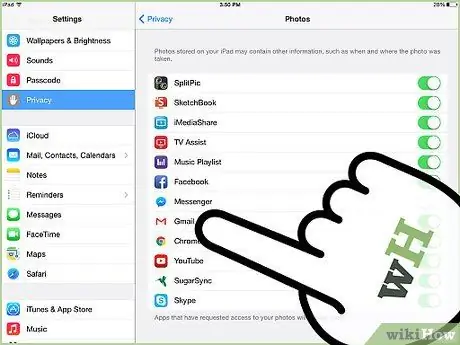
चरण 1. अपने मेल सर्वर (आमतौर पर जीमेल) के लिए अपने फोन में तस्वीरों तक पहुंच प्रदान करें।
ध्यान रखें कि यदि आप पहली बार फोटो अटैचमेंट डाउनलोड कर रहे हैं, तो आपको अपने ईमेल सर्वर के लिए अपने डिवाइस से ली गई तस्वीरों तक पहुंच प्रदान करने की आवश्यकता होगी। यहाँ कदम हैं:
- अपने iPhone पर सेटिंग पर जाएं।
- नीचे स्क्रॉल करें और गोपनीयता चुनें।
- इसके बाद, तस्वीरें चुनें।
- अपना मेल सर्वर चालू करें (आमतौर पर जीमेल)।
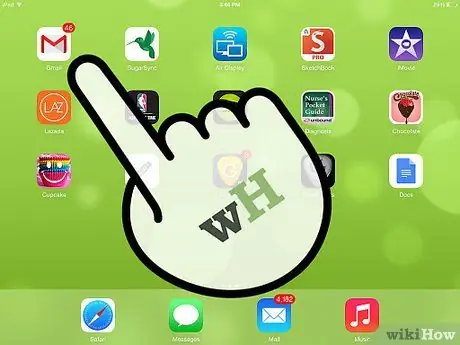
चरण 2. अपने iPhone पर ईमेल खोलें।
उस छवि वाला ईमेल ढूंढें जिसे आप सहेजना चाहते हैं। ईमेल खोलें और तब तक नीचे स्क्रॉल करें जब तक आपको संलग्न छवि दिखाई न दे। अटैचमेंट वास्तव में एक ईमेल में अलग-अलग जोड़ होते हैं, और आमतौर पर ईमेल के नीचे पाए जा सकते हैं।
यदि आप जिस छवि को सहेजना चाहते हैं, यदि वह एक ही लोगों के बीच कई ईमेल में हुई बातचीत का हिस्सा है, तो संभवत: आप इसे ईमेल के निचले भाग तक नहीं देख पाएंगे। अटैचमेंट देखने तक बस अपने फ़ोन की स्क्रीन को नीचे स्क्रॉल करें।
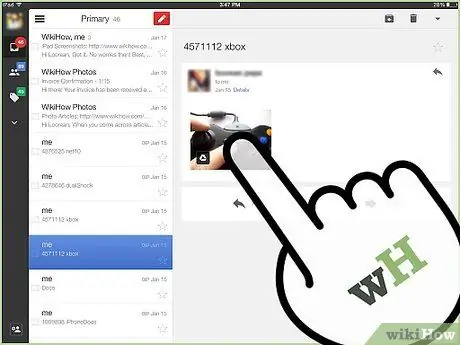
चरण 3. संलग्न फोटो को स्पर्श करें।
आपके iPhone स्क्रीन के ऊपर दाईं ओर एक शेयर बटन दिखाई देगा। आमतौर पर, जब आप ईमेल खोलते हैं तो सभी अटैचमेंट अपने आप डाउनलोड हो जाते हैं। यदि आपके अटैचमेंट का चयन करने पर डाउनलोड समाप्त नहीं होता है, तो आप सहेजने की प्रक्रिया शुरू करने के लिए बस फोटो को टैप और होल्ड कर सकते हैं।
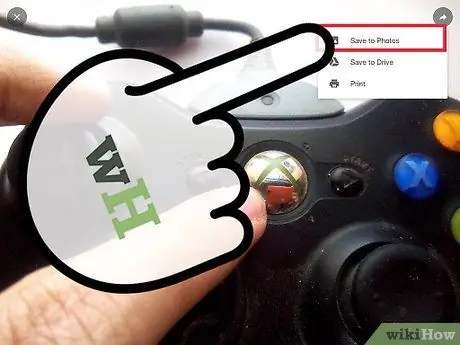
चरण 4. शेयर बटन पर टैप करें।
इस बटन पर क्लिक करने से कई साझाकरण विकल्प उपलब्ध होंगे। सेव टू फोटोज (या सेव इमेज) विकल्प चुनें। आपके द्वारा सेव टू फोटोज (या सेव इमेज) विकल्प पर क्लिक करने के बाद, आपके द्वारा चुनी गई इमेज को फोटो गैलरी में रखा जाएगा।
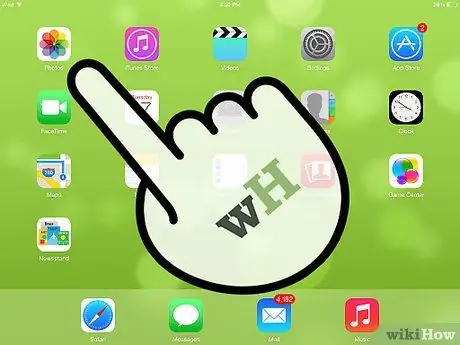
चरण 5. अपनी फोटो गैलरी पर जाएँ।
यह सुनिश्चित करने के लिए कि आपकी छवि सफलतापूर्वक डाउनलोड हो गई है, अपने iPhone पर फोटो गैलरी पर जाएं और छवि को खोजें। जब आप फोटो गैलरी खोलते हैं तो यह पहली छवि होनी चाहिए।
विधि 2 का 3: क्लाउड ड्राइव से संलग्न छवियों को सहेजना
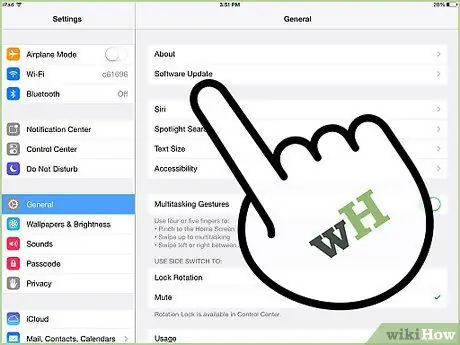
चरण 1. सुनिश्चित करें कि आपका फ़ोन नवीनतम iOS संस्करण चला रहा है।
यदि आप चाहते हैं कि आपकी तस्वीरें कभी भी और कहीं भी पहुंच योग्य हों, तो समाधान उन्हें iCloud में सहेजना है। हालाँकि, आपको पहले यह सुनिश्चित करना चाहिए कि आपका iOS नवीनतम संस्करण पर है।
- सेटिंग्स मेनू पर जाएं।
- सामान्य क्लिक करें।
- नया संस्करण उपलब्ध है या नहीं, यह जानने के लिए सॉफ़्टवेयर अपडेट पर टैप करें। यदि ऐसा है, तो आपको अपडेट स्क्रीन के नीचे एक डाउनलोड और इंस्टॉल बटन दिखाई देगा।
- डाउनलोड और इंस्टॉल पर क्लिक करें और अपडेट के पूरा होने की प्रतीक्षा करें।
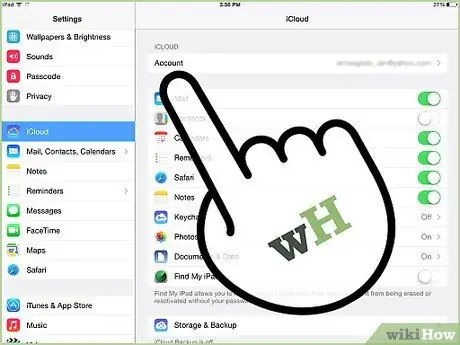
चरण 2. आईक्लाउड को सेट अप और सेट करें।
यदि आपने हाल ही में कोई अपडेट इंस्टॉल किया है, या एक नया iOS डिवाइस चालू किया है, तो Apple द्वारा आपके डिवाइस के लिए दिए गए सेटअप निर्देशों का पालन करें। ये निर्देश आपको आईक्लाउड जैसी सुविधाओं के साथ आईफोन स्थापित करने की प्रक्रिया के बारे में बताएंगे। यदि आपने आईक्लाउड सेटिंग्स को दरकिनार कर कोई अपडेट इंस्टॉल नहीं किया है या एक नया डिवाइस चालू नहीं किया है, तो अपने फोन पर आईक्लाउड को सक्षम करने के लिए नीचे दिए गए चरणों का पालन करें:
- होम स्क्रीन पर सेटिंग्स बटन पर क्लिक करें।
- आईक्लाउड चुनें।
- अपना ऐप्पल आईडी दर्ज करें (यह वही आईडी है जिसका उपयोग आप आईट्यून्स पर मीडिया खरीदने और डाउनलोड करने के लिए करते हैं)।
- आईक्लाउड चालू करें।
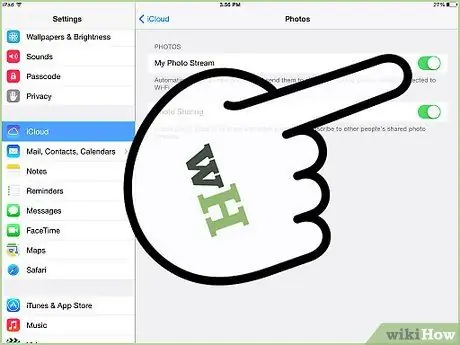
चरण 3. माई फोटो स्ट्रीम चालू करें ताकि आपकी छवि संलग्नक स्वचालित रूप से डाउनलोड हो जाए।
यह एक अच्छा विकल्प हो सकता है यदि आप अपनी अधिकांश तस्वीरों को आईक्लाउड और अन्य उपकरणों में सिंक करना चाहते हैं। स्वचालित डाउनलोड सक्षम करने के लिए नीचे दिए गए चरणों का पालन करें:
- होम स्क्रीन पर जाएं।
- सेटिंग्स आइकन टैप करें।
- आईक्लाउड चुनें।
- तस्वीरें क्लिक करें।
- माई फोटो स्ट्रीम चालू करें।
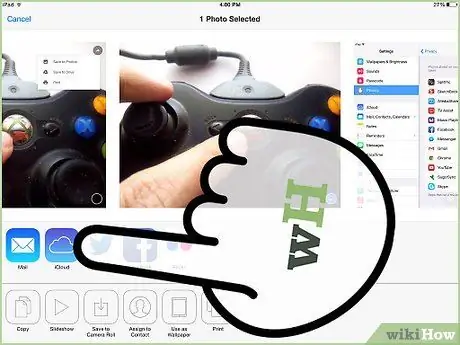
चरण 4. याद रखें कि हमेशा अपनी तस्वीरों की प्रतियां बनाएं।
My Photo Stream में चित्र 30 दिनों के लिए iCloud पर संग्रहीत किए जाते हैं। यदि आप इन छवियों को सहेजना और/या कॉपी करना चाहते हैं, तो आपको उन्हें My Photo Stream से अपने डिवाइस में सहेजना होगा। इन कदमों का अनुसरण करें:
- उन चित्रों का चयन करें जिन्हें आप सहेजना चाहते हैं।
- शेयरों का चयन करें।
- छवि सहेजें का चयन करें।
- अब आप iCloud या iTunes से फ़ोटो कॉपी कर सकते हैं।
विधि 3 में से 3: आपके iPhone में ईमेल में एम्बेड की गई छवियों को सहेजना
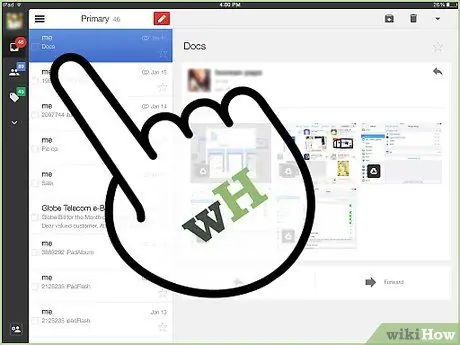
चरण 1. अपने शरीर से जुड़ी छवि के साथ ईमेल खोलें।
इस मामले में, छवि को अनुलग्नक के रूप में नहीं भेजा जाता है, बल्कि सीधे ईमेल के मुख्य भाग में रखा जाता है। ईमेल खोलें।
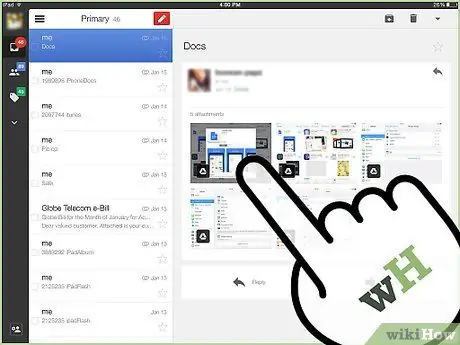
चरण 2. ईमेल में छवि खोजें।
अगर ऐसी कई तस्वीरें हैं जिन्हें आप रखना चाहते हैं, तो उन्हें एक बार में एक सेव करें।
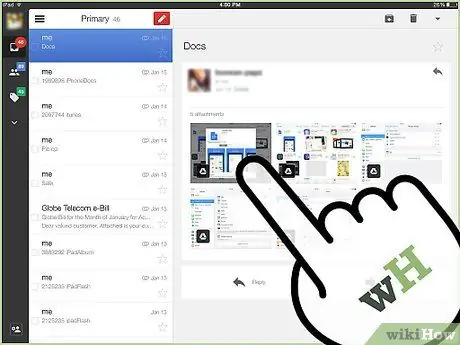
चरण 3. अपनी पसंद की छवि पर टैप करके रखें।
1 से 2 सेकंड तक ऐसा करने के बाद, आपको फ़ोटो के लिए दो विकल्प दिखाई देंगे:
- चित्र को सेव करें
- प्रतिलिपि
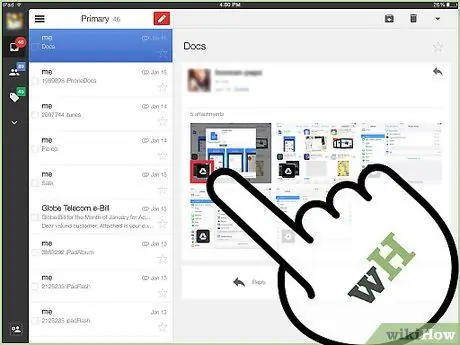
चरण 4. छवि सहेजें पर क्लिक करें।
इन दो विकल्पों के सामने आने के बाद सेव इमेज को सेलेक्ट करें। यह चरण छवि को आपके iPhone पर कैमरा रोल (फोटो गैलरी) में सहेज लेगा।